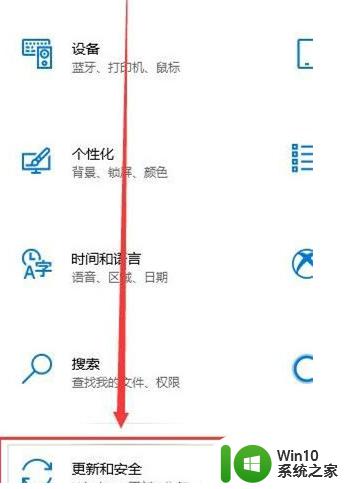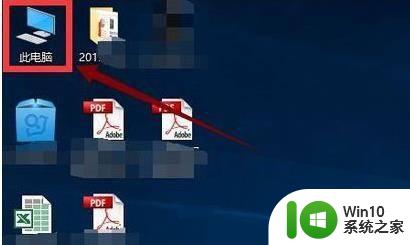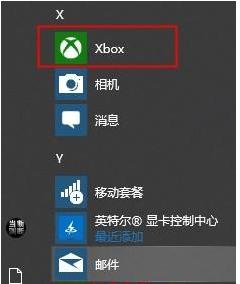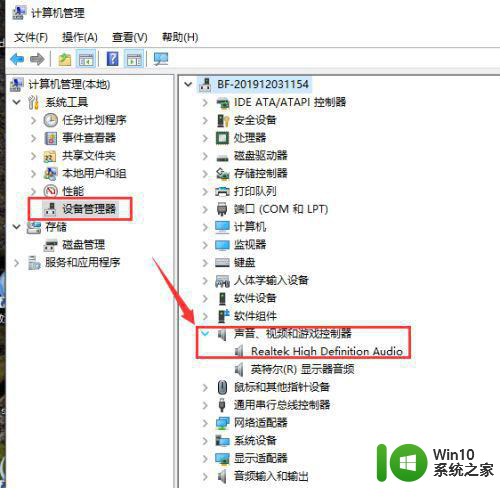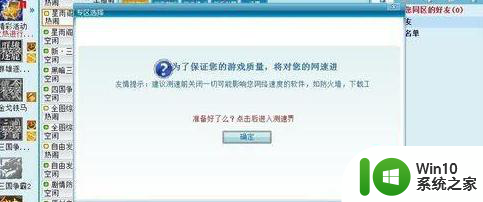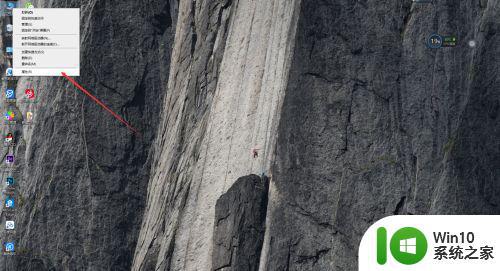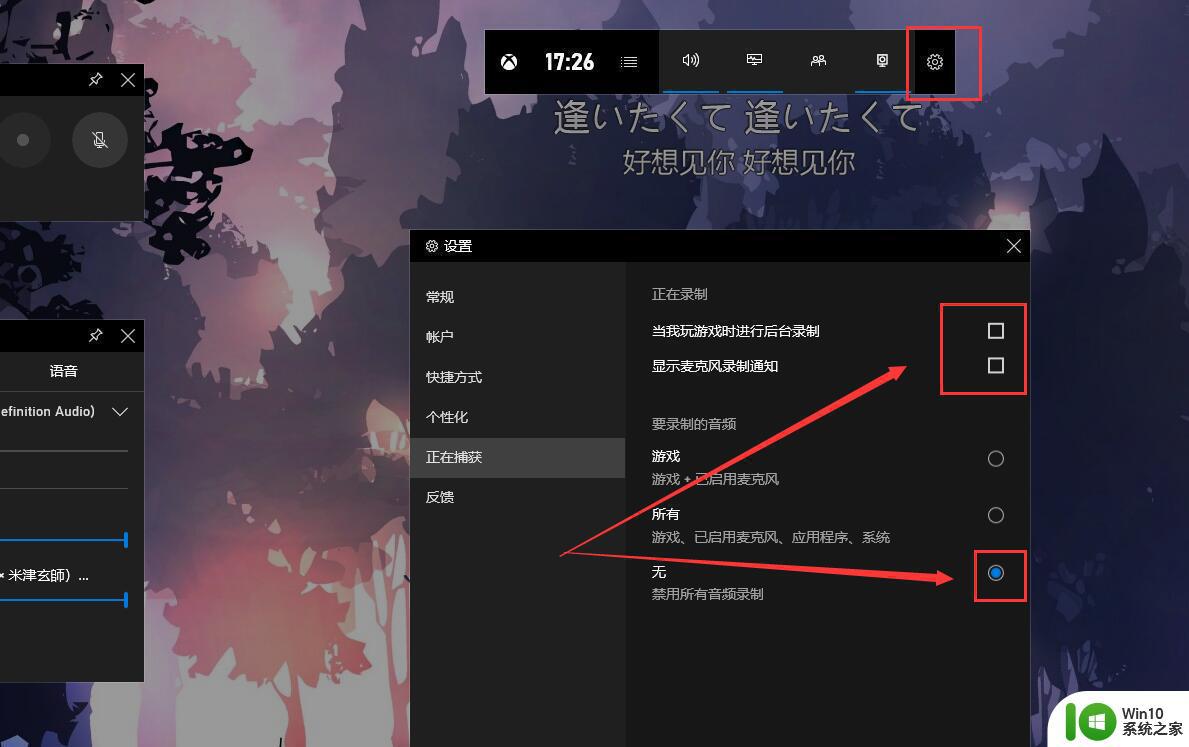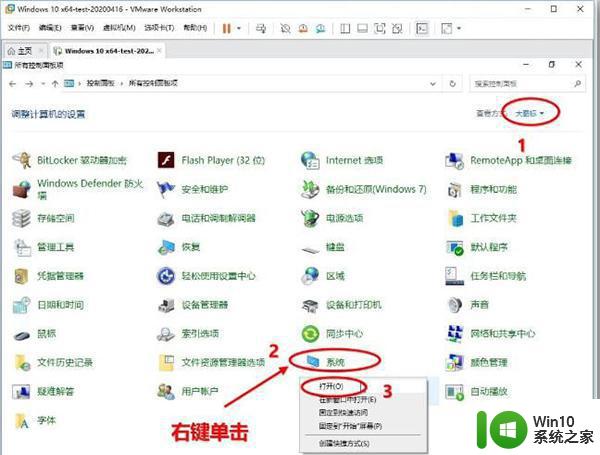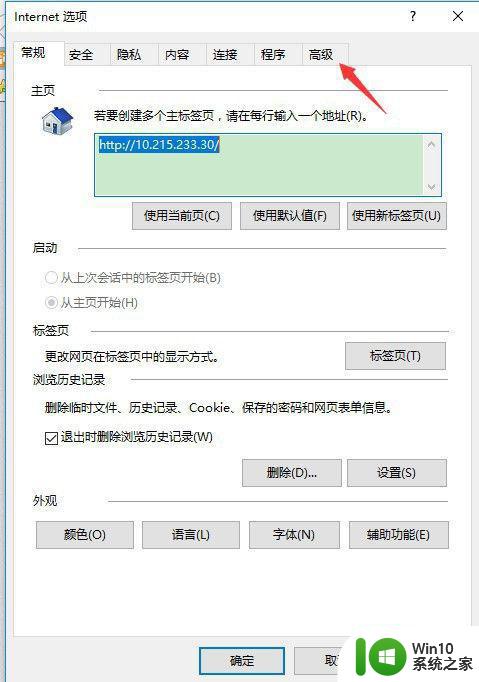win1020h2高配置玩游戏卡如何处理 win10 20H2玩游戏卡顿怎么办
win10 20H2是一款性能出色的操作系统,尤其在高配置下玩游戏有着出色的表现,有时候我们在使用win10 20H2玩游戏时可能会遇到卡顿的问题,这不仅影响了游戏体验,也让人感到困扰。当我们遇到win10 20H2玩游戏卡顿问题时,应该如何处理呢?本文将为大家分享一些解决方法,帮助解决这一问题,让我们能够畅快地享受游戏乐趣。
具体解决方法如下:
一、驱动不一定要最新版,往往新驱动不一定适合游戏,确保驱动是最稳定的公版驱动。
二 、回退到更新之前的系统
1.使用快捷方式【Win】+【i】打开【设置】,找到【更新和安全】点击进入。
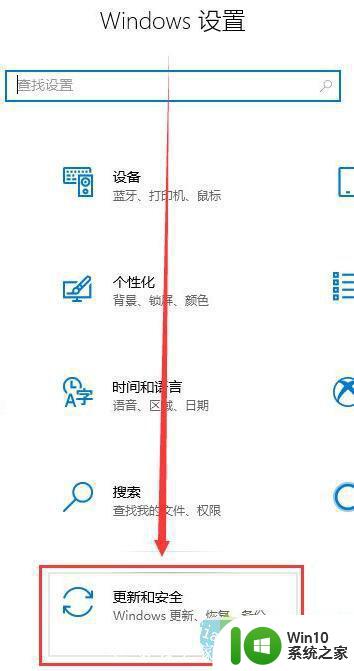
2.点击左侧【恢复】,在右侧展开的窗口中找到【回退到Windows10上一个版本】,点击【开始】。
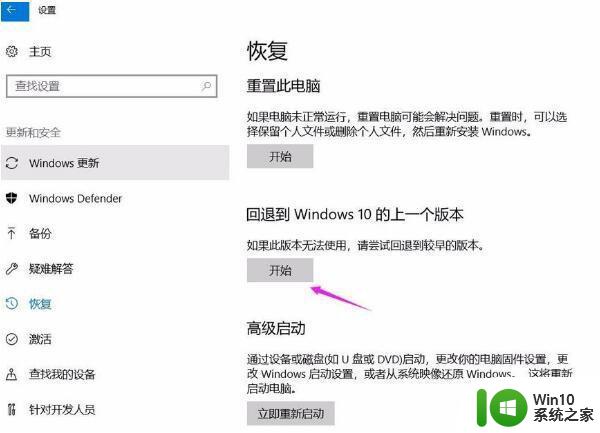
3.选择一个回退的理由,在之后弹出的窗口重复选择【下一步】,之后系统就会重启。
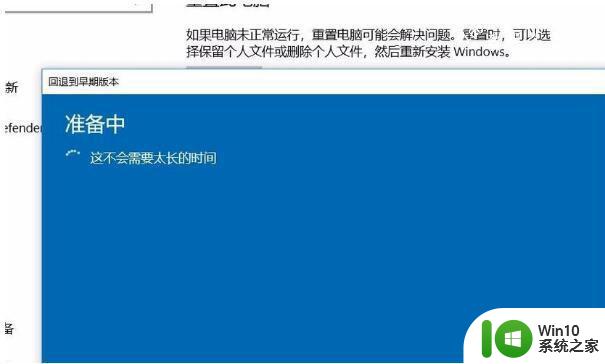
三 . 检查电源是否已经设置为高性能模式。
1.使用快捷【Win】+【i】打开【设置】,找到【系统】点击进入。
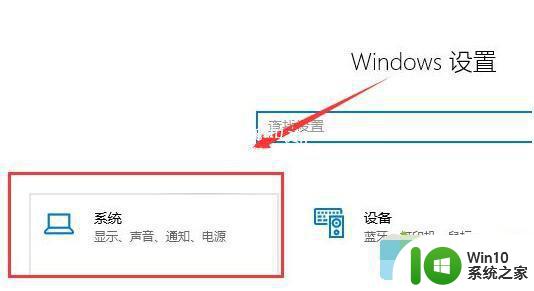
2.找到【电源和睡眠】,右侧选择【其他电源设置】。
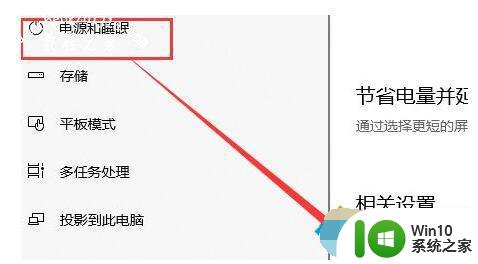
3.选择【更改计划设置】。
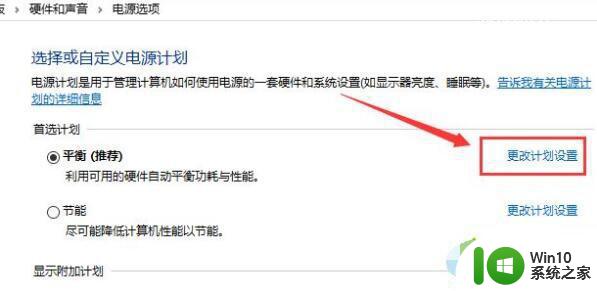
4.选择【高级电源设置】。
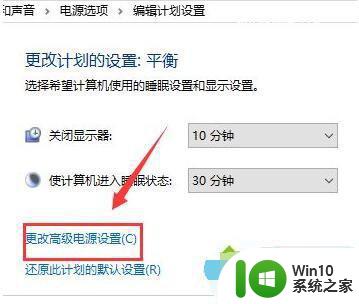
5.在下拉框选择【高性能】,点击【确定】保存。
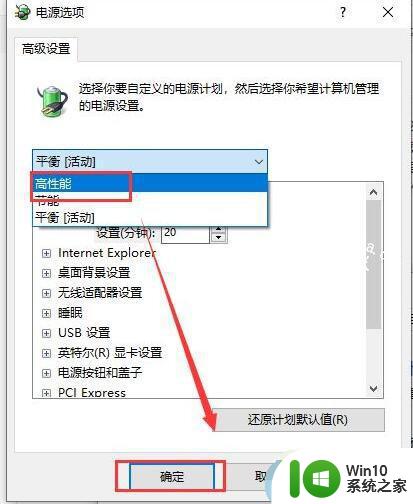
四 . 自己的显卡占用和显存同时都高的话,说明显卡比较吃力,最好调低分辨率和特效关闭抗锯齿。
以上就是win1020h2高配置玩游戏卡如何处理的全部内容,有需要的用户可以根据小编的步骤进行操作,希望能够对大家有所帮助。